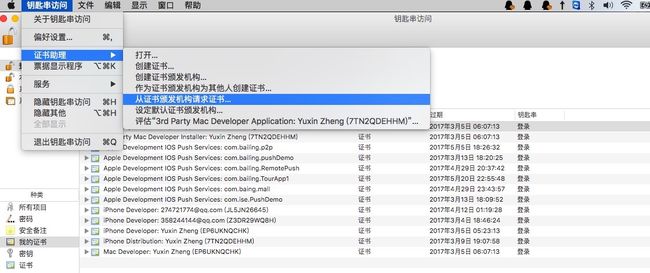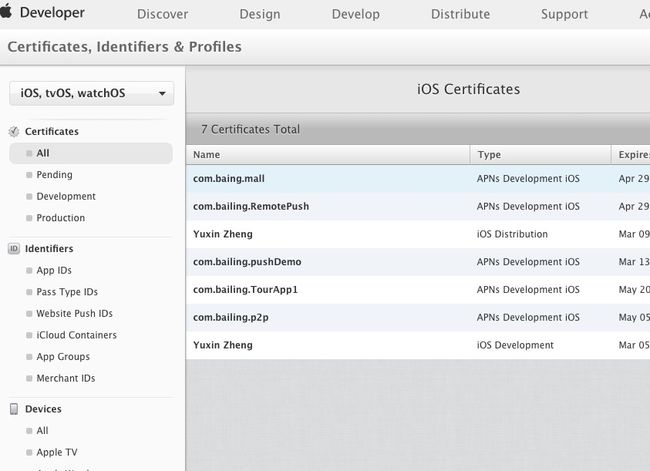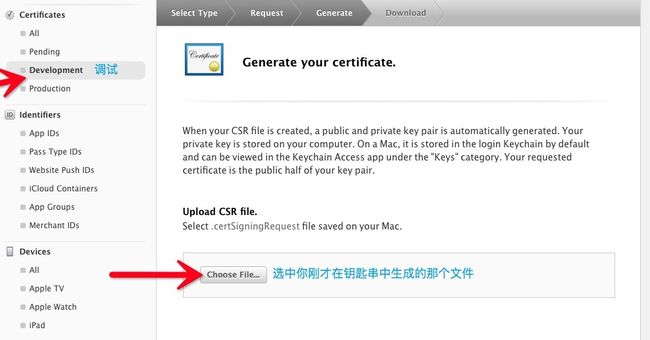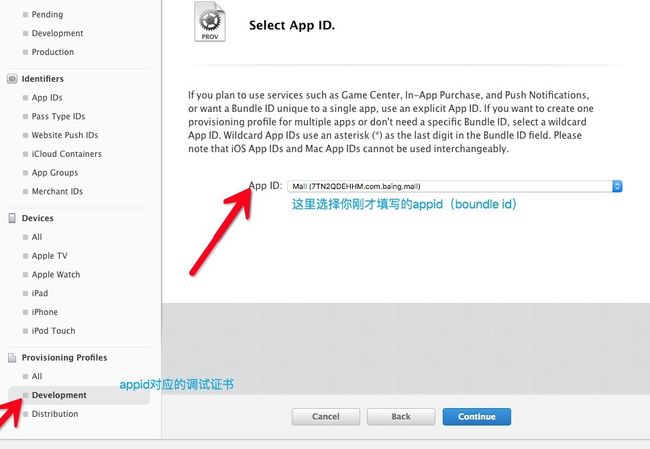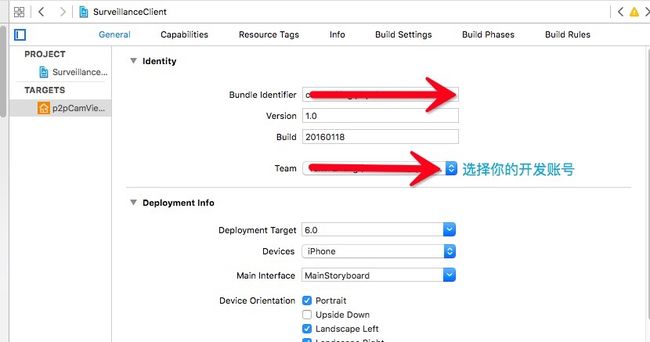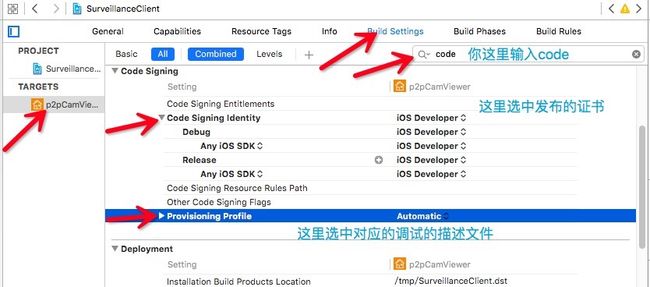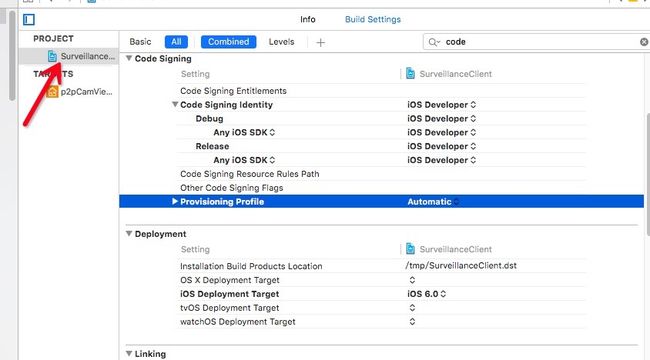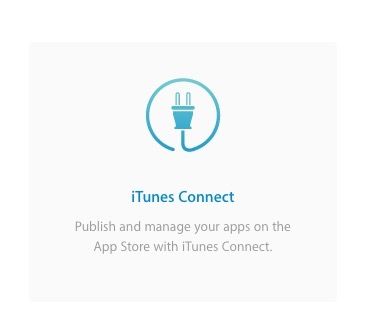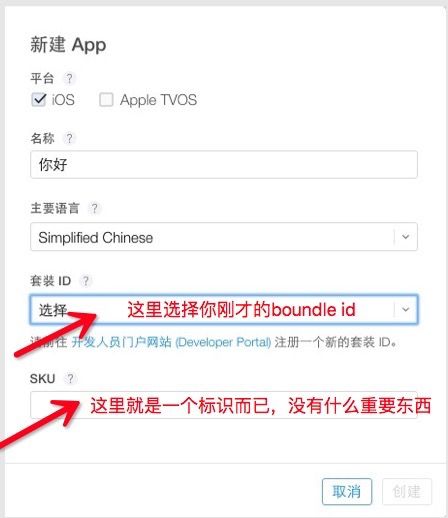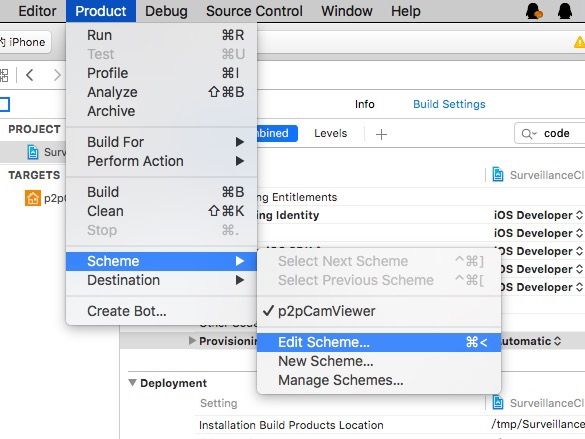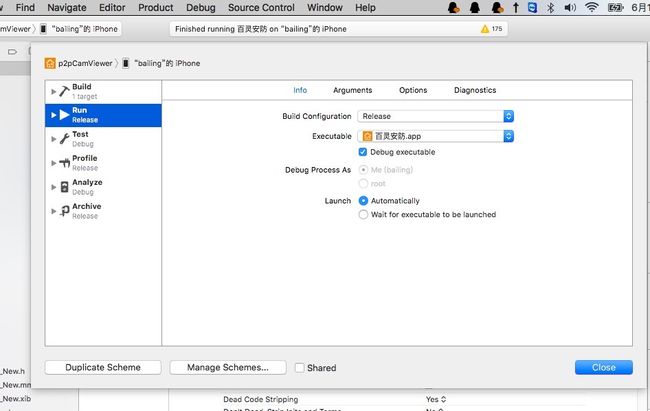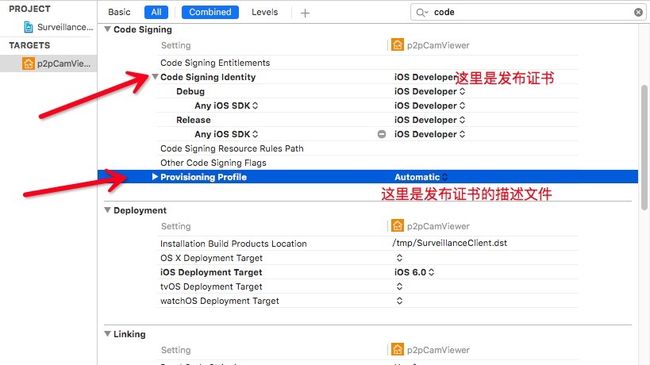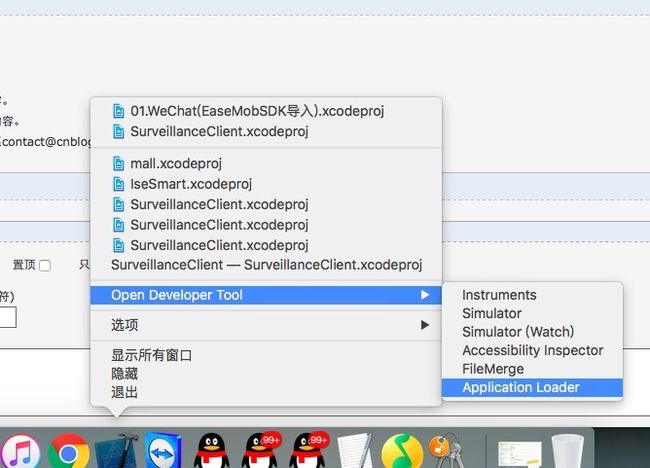IOS中生成证书、真机调试、上线发布程序的步骤
前言:学习ios开发快一年了生成证书,真机调试,程序上线发布的总结,现在我来写下相关的步骤和心得:
真机调试现在没有苹果开发账号的情况下也是可以实现,现在我们叫的是有苹果开发者账号的情况来说明的这个问题:
开发账号的区别:
1.99美元的个人账号:只要去苹果官网付款就行了,但是你的信用卡要的支付外汇的才行的,这里推荐一个淘宝链接购买开发者账号:(http://tmqd.me/h.ZZTHi6?cv=AAFjfvYB&sm=4ce1c5).
2.99美元的企业账号:这个注册有点麻烦,需要邓白氏编码,公司的营业执照,外汇的信用卡周期要一个月才可以搞定。(正常的情况下)
(这两个99美元的区别:企业账号就是有利于管理团队开发).
3.299美元的账号:299美元的是企业账号的开发不可以上线,只是在自己企业内部的使用.
生成证书的步骤:
1.首先你要去钥匙串中去申请一个CertificateSigningRequest.certSigningRequest文件保存在桌面,截图如下
2.登录开发者账号(https://developer.apple.com/programs/) 如图所示:
3.利用刚才生成的CertificateSigningRequest.certSigningRequest 去生成对应的Development 和Production的证书,如图所示
Development:(调试证书) <注意:这里选择的是ios develpment >
然后点击下一步就可以了,然后下载下来,找到该文件双击打开就行了,可以在钥匙串里面查看是否存在改证书了。
Production(发布证书) <注:这里选择的是 ios appstor and ad hoc>
然后点击下一步,下载下来,然后找到该文件双击打开就可以在钥匙串里面查看了就可以了。
4.为你的项目生成对应的证书步骤:首先添加appid 即为你项目的boundle identity 就是如图所示:
点击下一步就可以搞定了就行了,同上面的操作就行了。
5.添加调试的设备(iphone ,ipad )苹果设备,如图所示:
安装操作就行了,然后就可以啦,
6.为app生成对应的调试,发布的描述文件,如图所示:
调试的描述文件的生成:
点击下一步,点击下载然后找到该文件双击打开就行了,
发布的描述文件同上面(调试描述文件)下面就不写了,同上,省略
到这里生成证书的步骤差不多完成了。可以进行真机调试了。(推送的还没写,下次在补充)
真机调试步骤:
1.回到你的项目程序,选中对应的Team,如图所示
2.真机调试的证书配置:如图所示:
接下来也要配置project 的调试证书和文件,如图所示:
同上的的选中证书和描述文件就可以啦,然后运行项目,应该可以了进行真机调试了
上线发布程序步骤:<在这之前要截屏ip4 ,ip5 ,ip6 ,ip6p的截屏>
1.第一步是登录你的苹果开发者账号,进入到你的Itunes connect ,如图所示:
点击进去后创建你的App相关的步骤就行了,如图所示:
2.上传截屏和选择图标,就行了具体就不多说了,具体操作具体演示,重点是图标不要alpha 通道,截屏大小一定要对上就可以了没什么大问题,现在我们就来打包程序,上传到appstroe了,
3.打包操作步骤:
<1>回到你的项目程序,然后进行项目的打包操作,要注意以下几点,sechme模式全部为release,如图所示:
全部改成release 模式,还有全局的断点都要去掉,
<2>选中对应的发布证书和发布证书的描述文件:如图所示:
同理project也要选则相同的证书:如图所示:
<3>到了这里就可以打包了,如图所示:
选择对应的操作就行了,然后把打的包导入出来,然后放到桌面就行了。
4.上传包到appStore 的步骤:
<1>打开Develper tool ,如图所示:
<2>选取你刚才打包的.ipa包,点击下一步按照操作来就行了,然后等程序上传到appstore,这个要花费一定的时间也要看网速,这一步完成了就回到了Itunes connect了
5.在Itunes connect里面选择刚才对应的上传的包,这个要等一下不然刷新不出来的,如图所示:
选择对应的版本就行了,然后检查下填写的信息然后点击发布版本,你的app就在审核了,这个过程有几天,你耐心等待就行了,写到这里差不多了